Soms moet u het serienummer van uw laptop opzoeken om de nodige ondersteuning van de fabrikant te krijgen of om de technische kenmerken ervan te bepalen. Elk apparaat heeft een uniek nummer dat bestaat uit een ander aantal tekens, dat wordt opgegeven door de fabrikant. Dit symbool geeft een laptop aan die behoort tot een specifieke serie apparaten met vergelijkbare kenmerken.
Het vinden van het serienummer van uw Linux-computer is voor veel doeleinden essentieel geworden, of u nu hardwareonderhoud uitvoert of systeemupgrades moet uitvoeren. Het serienummer van uw computer bepalen is over het algemeen net zo eenvoudig als het controleren van het etiket op de doos. Maar soms heb je een andere manier nodig om het serienummer te achterhalen, en commando's als dmidecode kunnen daarbij helpen. Verifiëren Los Linux-serverproblemen op met perfecte stappen voor probleemoplossing.

Vind het serienummer van uw computer met behulp van dmidecode
Het serienummer van uw apparaat is een unieke identiteit, waardoor u persoonlijk inzicht krijgt in de onderdelen en onderhoudsinformatie van uw apparaat. Of u nu in de technische ondersteuning werkt of uw apparaat moet identificeren voor software-upgradedoeleinden, het serienummer is een essentieel hulpmiddel voor het identificeren en begrijpen van de kenmerken van uw computer.
De eenvoudigste manier om het serienummer op uw Linux-computer te controleren, is door gebruik te maken van... dmidecode. Na het openen van Terminal (Ctrl + Alt + T), kunt u het serienummer van uw apparaat opzoeken met behulp van deze opdracht:
sudo dmidecode -s system-serial-number Voer het rootgebruikerswachtwoord in en de opdracht geeft het serienummer van uw apparaat weer:
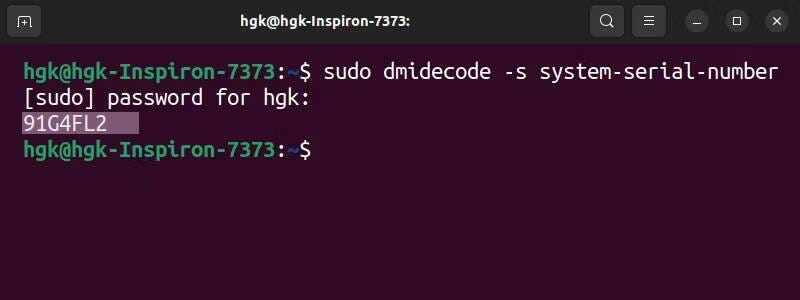
Deze opdracht werkt niet op alle apparaten. RHEL- en CentOS-gebruikers ondervinden meestal problemen. Als Terminal een prompt weergeeft die aangeeft dat SMBIOS-applicaties later dan 2.8 niet volledig worden ondersteund door deze versie van dmidecode, moet u uw dmidecode bijwerken met behulp van de volgende DNF-pakketbeheerderopdracht:
dnf update dmidecode ملاحظة: Helaas zijn er geen manieren om het serienummer van uw apparaat te bepalen zonder root-rechten.
Gebruik alternatieve opdrachten om het serienummer van uw computer te vinden
Er zijn enkele opdrachten naast dmidecode die u kunnen helpen het serienummer van uw Linux-computer te vinden. Als u openSUSE, Arch Linux, CentOS, Debian of RHEL gebruikt, kunt u ook proberen de volgende opdracht in Terminal in te voeren:
hwinfo --bios Natuurlijk moet u mogelijk installeren hwinfo Als het hulpprogramma nog niet op uw apparaat is geïnstalleerd. Dit werkt alleen als het serienummer van uw apparaat in het BIOS is ingebouwd.
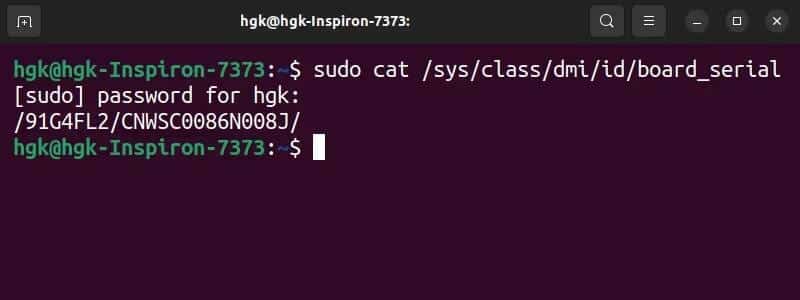
Als uw moederbord Direct Media Interface (DMI) ondersteunt, kunt u het serienummer van uw computer ook vinden met behulp van de volgende opdracht:
sudo cat /sys/class/dmi/id/board_serial Hoe u het serienummer op uw Linux-computer gebruikt
Hoewel het serienummer van uw computer geen bijzonder belangrijke eigenschap is, is het wel belangrijk om dit te weten voor bijvoorbeeld het indienen van garantieclaims. Als u identieke apparaten heeft, zijn hun serienummers ook een betrouwbaar hulpmiddel om ze uit elkaar te houden.
U kunt serienummers gebruiken om softwarelicenties te beperken of om reparaties aan een apparaat met garantie bij te houden. U kunt het serienummer ook gebruiken om te verifiëren dat het nieuwe onderdeel dat u koopt van hetzelfde model is als u een computeronderdeel moet vervangen of upgraden. Je kunt nu bekijken Waar vind je het serienummer van je AirPods.







